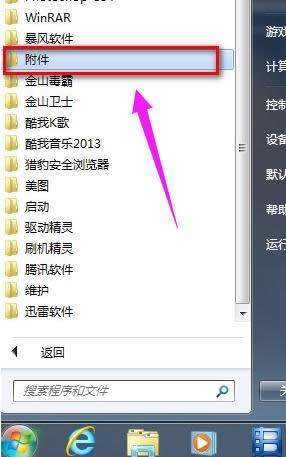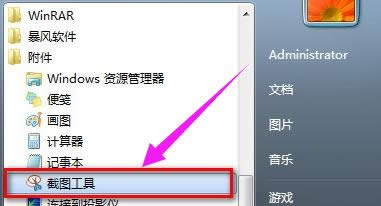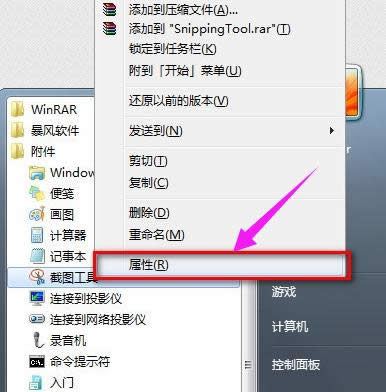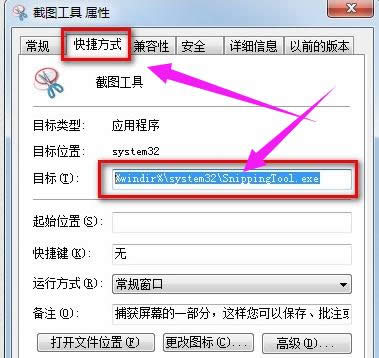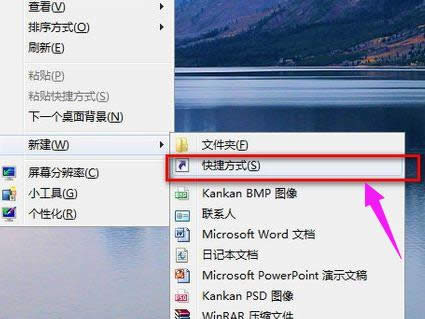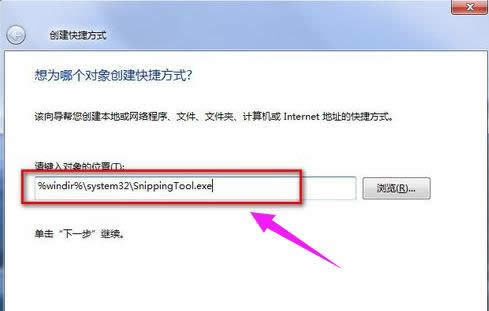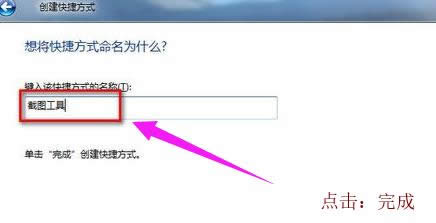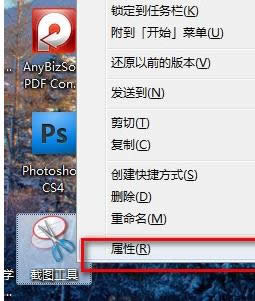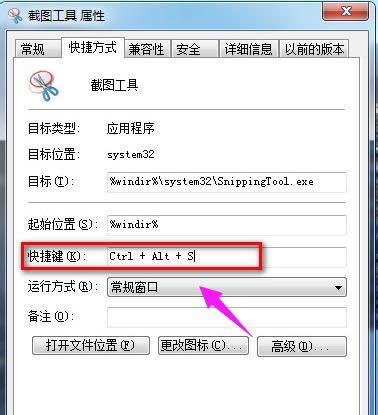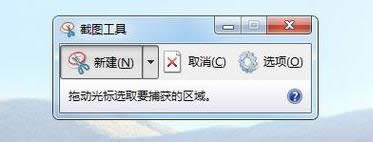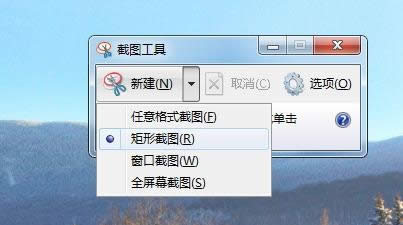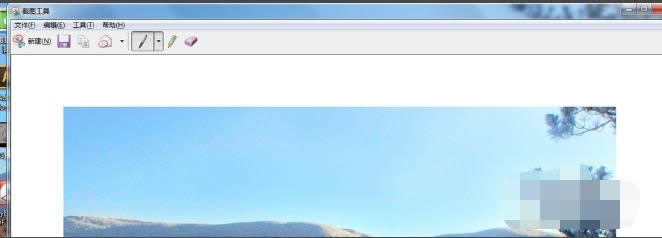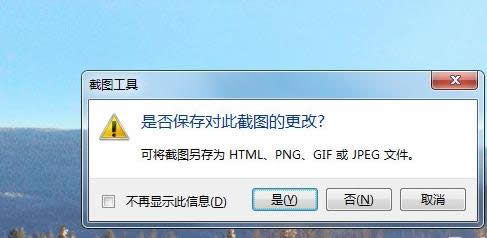windows7截圖快捷鍵,本教程教您windows7怎樣截圖
發布時間:2021-06-05 文章來源:xp下載站 瀏覽:
|
Windows 7,中文名稱視窗7,是由微軟公司(Microsoft)開發的操作系統,內核版本號為Windows NT 6.1。Windows 7可供家庭及商業工作環境:筆記本電腦 、平板電腦 、多媒體中心等使用。和同為NT6成員的Windows Vista一脈相承,Windows 7繼承了包括Aero風格等多項功能,并且在此基礎上增添了些許功能。 win7系統是繼win98,winxp后又一款成功的經典的操作系統,在win7中有一個非常實用的自帶小工具,它就是win7截圖工具。相對于xp系統那種用鍵盤截圖然后再編輯保存的截圖功能,win7的截圖功能好用多了。下面,小編就來教有需要的用戶win7的截圖方法。 在我們使用電腦的時候會瀏覽到一些比較感興趣的圖片或者文章段落,有的可以直接保存在電腦上,有的不能,這時候就需要通過截圖來保存了。我想朋友們通常都會選擇利用自己下載的軟件上的相關功能進行截圖,不過,下面,小編還得來跟大伙聊聊win7怎么系統截圖。 win7怎么截圖 點開開始菜單,找到附件。
系統截圖載圖1 在“附件”里找到“截圖工具”。
win7載圖2 右擊“截圖工具”選“屬性”。
系統截圖載圖3 彈出“屬性”對話框,找到“快捷方式”將“目標”地址右鍵復制下來。
系統截圖載圖4 回到桌面,右鍵桌面選新建個快捷方式
截圖載圖5 彈出新建快捷方式向導,將剛剛復制下的“截圖工具”路徑粘貼上去。
win7載圖6 名稱就起個“截圖工具”點完成就行了。
截圖載圖7 再進行最后的設置,右擊桌面“截圖工具”快捷方式選屬性。
win7載圖8 彈出屬性對話框,我們在“快捷鍵”欄,我們在鍵盤上按下我們要設置的快捷鍵就行了。如圖,我們按的是CTRL+ALT+S.點確定保存就可以了。
系統截圖載圖9 截圖時,只要按下CTRL+ALT+S,
截圖快捷鍵載圖10 就能快速調出win7自帶的截圖工具了,
win7載圖11 也可以直接在桌面雙擊截圖工具快捷方式來打開。 系統截圖載圖12 截圖載圖13 以上就是win7截圖的操作步驟。 Windows 7簡化了許多設計,如快速最大化,窗口半屏顯示,跳轉列表(Jump List),系統故障快速修復等。Windows 7將會讓搜索和使用信息更加簡單,包括本地、網絡和互聯網搜索功能,直觀的用戶體驗將更加高級,還會整合自動化應用程序提交和交叉程序數據透明性。 |
相關文章
本類教程排行
系統熱門教程
本熱門系統總排行